笔记本重装Win11系统图文方法
1、首先,下载【系统之家装机大师】打开软件后,软件会进行提示,仔细阅读后,点击我知道了进入工具。
2、进入工具后,工具会自动检测当前电脑系统的相关信息,点击下一步。
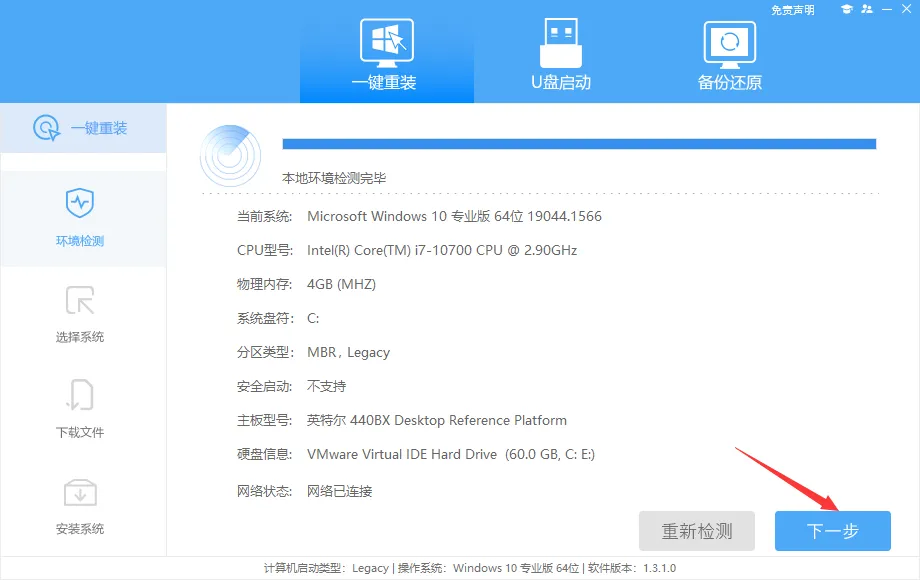
3、进入界面后,用户可自由选择系统安装,这里小编演示的是Win11安装,所以选的是Win11。
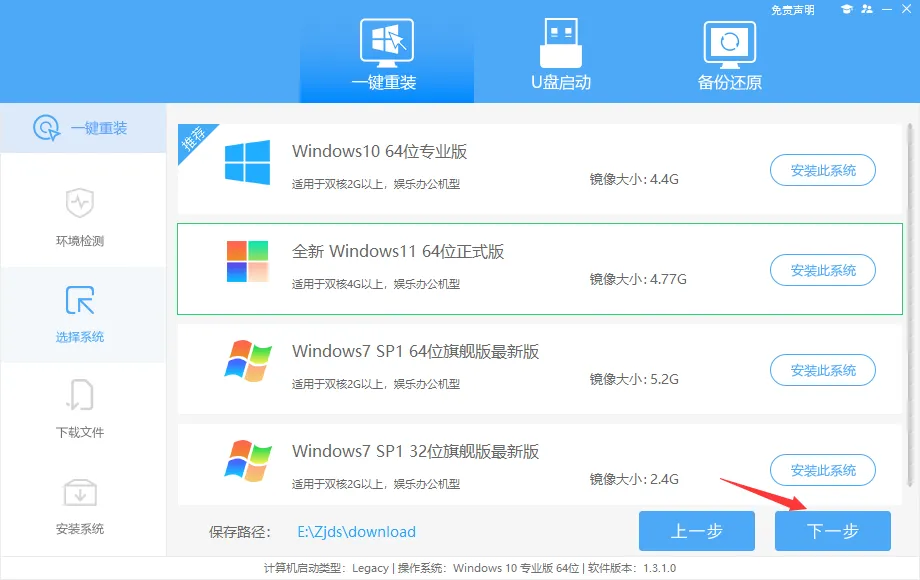
4、选择好系统后,等待PE数据和系统的下载。
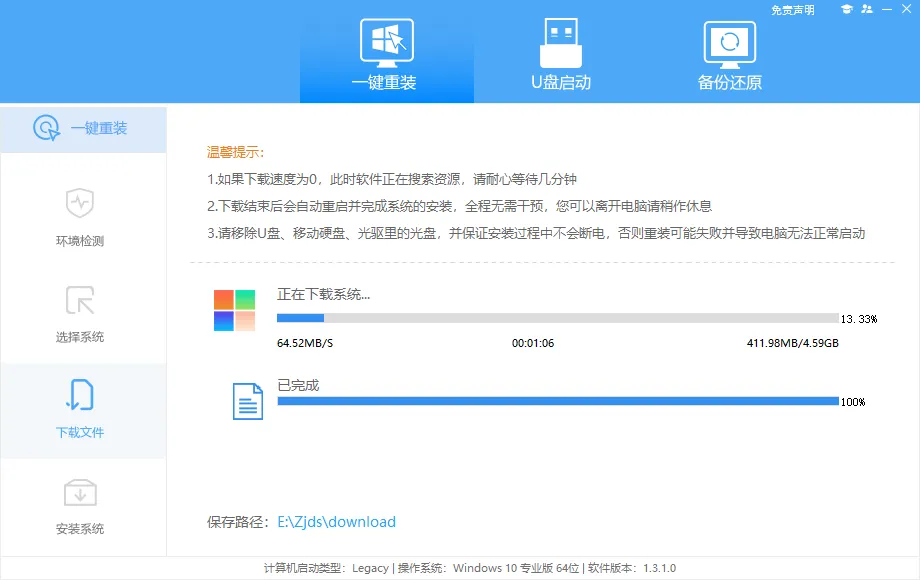
5、下载完成后,系统会自动重启系统。
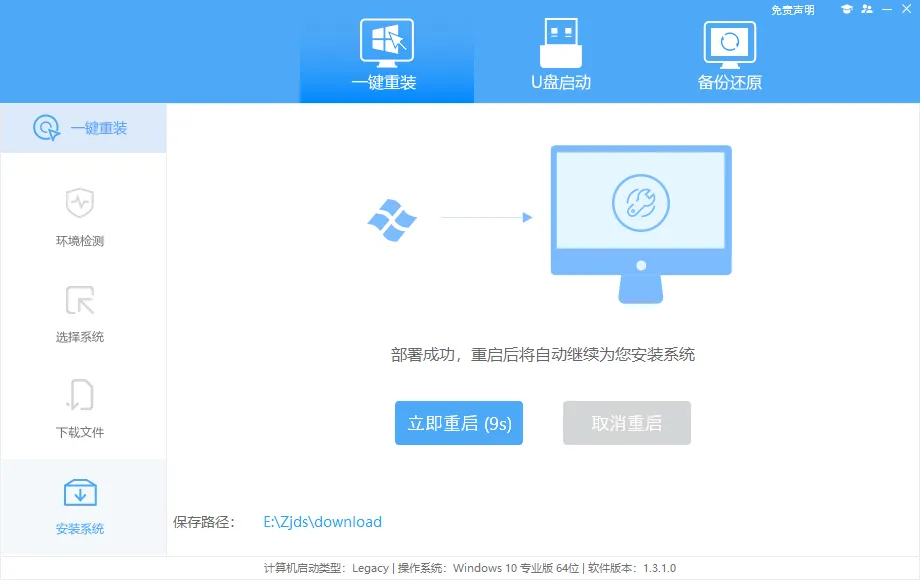
6、重启系统后,电脑将会进入一个启动项的选择,这时我们选择【XTZJ_WIN10_PE】回车。
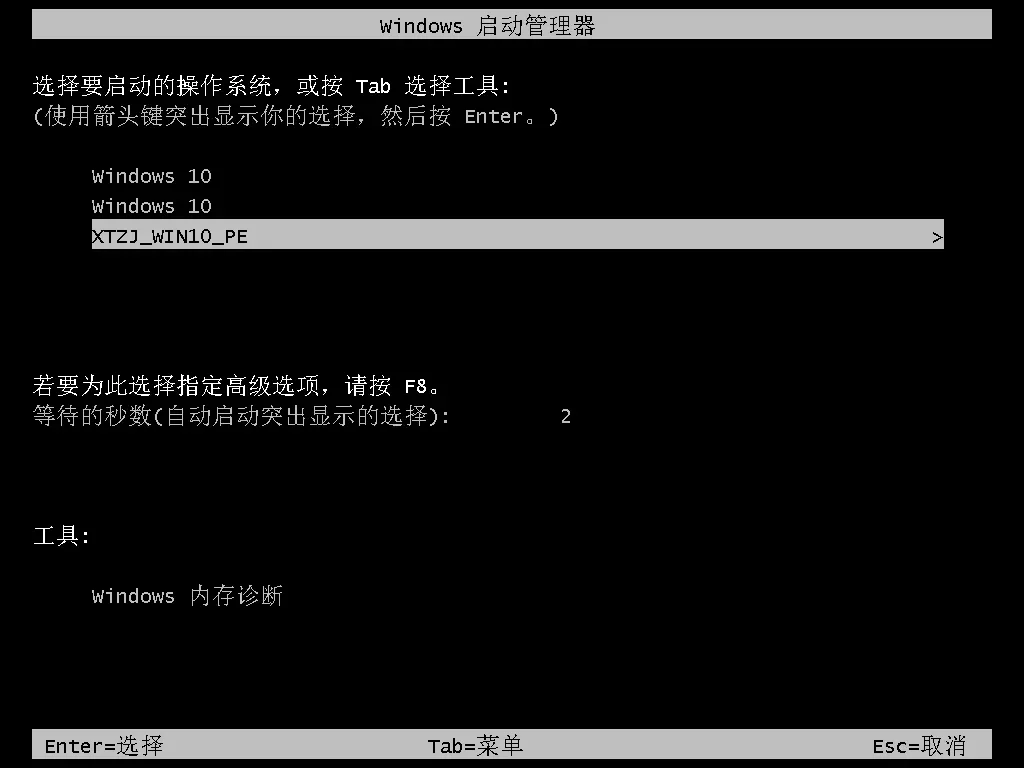
7、进入后,系统将会自动进行备份还原,等待完成。

8、系统备份完成后,将会再次重启,自动进入系统安装界面,这时等待系统安装完成。
栏 目:系统安装
本文标题:笔记本重装Win11系统图文方法
本文地址:http://www.ziyuanwuyou.com/html/caozuoxitong/xitonganzhuang/3935.html
您可能感兴趣的文章
- 12-22 电脑系统重装方法
- 12-22Windows系统的安装方法!
- 12-22别再求人重装!手把手教你如何自己安装Windows系统!
- 12-22Windows系统安装方法
- 12-22Windows系统安装方法与技巧
- 12-22Windows系统安装教程详解
- 12-22如何正确安装Windows系统
- 12-22揭秘Windows系统安装的五大步骤,零基础也能快速上手!
- 12-22电脑小白也能学会Windows系统安装,看这篇就够了!
- 12-22Windows系统安装不求人,零基础也能轻松搞定!
阅读排行
推荐教程
- 12-22电脑小白也能学会!Windows系统安装教程详解
- 12-22别再求人重装!手把手教你如何自己安装Windows系统!
- 12-22手把手教你Windows系统安装方法
- 12-13u盘装系统有哪些常见问题
- 12-22Windows系统安装方法
- 12-13怎么在电脑PC上启动Windows11和Linux双系统
- 12-22Windows系统安装方法与技巧
- 12-22Windows系统安装教程方法
- 12-13笔记本重装Win11系统图文方法
- 12-13重装电脑ghost分区丢失只剩C盘怎么恢复






